ユーザーズガイド

リアルタイムリモートパネル (VNCビューアー):セットアップ
本体のVNC機能は、Web Utilitiesの管理者設定で設定します。
Web Utilitiesのメインページ画面を表示します。
管理者設定をクリックします。
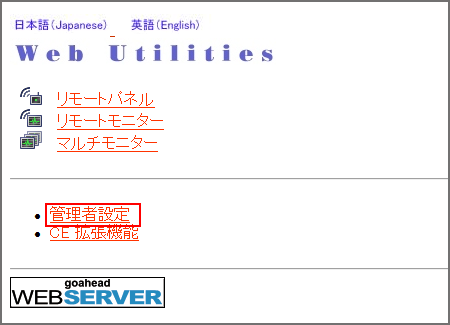
パスワード入力のダイアログボックスが表示されます。
ユーザー名に「admin」、パスワードに8文字の管理者パスワードを入力してOKをクリックします。
管理者設定メニュー画面が表示されます。
リモートパネル設定/ジョブ履歴設定をクリックします。
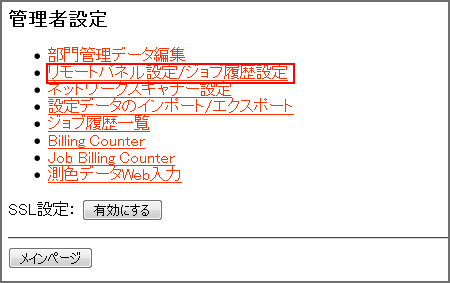
リモートパネル設定/ジョブ履歴設定画面が表示されます。
画面左上のリモートパネル詳細設定をクリックします。
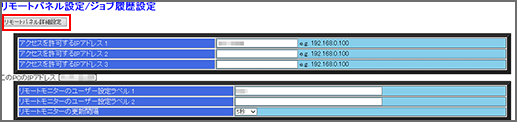
リモートパネル詳細設定画面が表示されます。
8文字のVNCパスワードを設定して、有効化をクリックします。
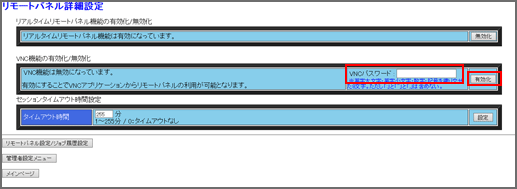
ほそくVNCパスワードは、英字大文字、英字小文字、数字、記号(コロン(:)、ダブルクォーテーション(”)、カンマ(,)は含まない)を織交ぜた8文字で設定します。指定された内容以外のパスワードを設定すると、画面にエラーメッセージが表示されて、設定できません。
VNC機能が有効になると、ボタンの表示が無効化に変わります。
参考
VNC機能を有効または無効に設定すると、その後10分間は設定の変更ができません。再度設定を変更する場合は、そのまま10分待つか、10分後にリモートパネル詳細設定画面を開きなおしてください。